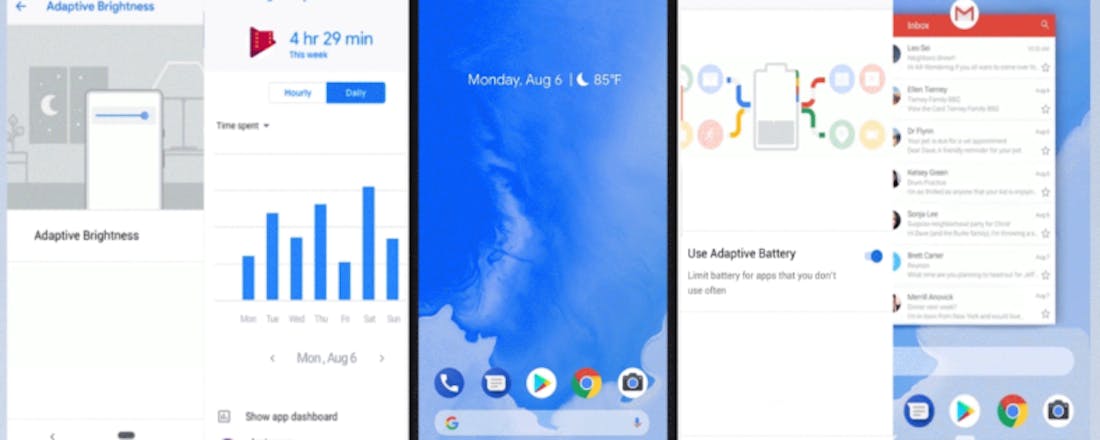Android Pie: Wat is er nieuw?
De nieuwste versie van Google's mobiele besturingssysteem gaat Android Pie heten. Later dit jaar staat de opvolger van Android Oreo alweer voor de deur, en dat betekent dat je smartphone er weer allerlei handige features bij krijgt. Zodra je de update binnenkrijgt, tenminste. Dit is er zoal nieuw in Android Pie.
Wanneer komt Android Pie uit?
Android Pie is de negende versie van Android en de bijnaam is op het moment van schrijven nog niet bekend. Het OS is nu beschikbaar voor telefoons van Google zelf, de Pixel-lijn. Daarna duurt het vaak nog wel enkele maanden voor ook andere telefoons de update krijgen, hoewel dit proces door de komst van Project Treble in theorie sneller kan verlopen.
Android Pie beta installeren
Als je een Pixel-smartphone hebt, krijg je waarschijnlijk vandaag de update uitgerold. Kun je niet wachten om Android Pie uit te proberen? Dan kun je op sommige telefoons nu al een testversie installeren. Het betreft de volgende modellen:
Pixel 2 / Pixel 2 XL, Pixel / Pixel XL Essential Phone Sony Xperia XZ2 OnePlus 6 Xiaomi Mi Mix 2S Nokia 7 Plus Oppo R15 Pro Vivo X21
Aanmelden voor het betaprogramma doe je op deze site. Vervolgens krijg je op je smartphone automatisch een melding om de update te downloaden en te installeren. Waarom uitgerekend deze toestellen? Omdat ze een van de weinigen zijn met ondersteuning voor Project Treble, een nieuw achterliggend systeem dat snellere Android-updates mogelijk maakt.
Verbeterde notificaties
Opnieuw gaat het notificatiesysteem van Android op de schop. Voortaan lees je meer informatie af uit je smartphone-meldingen, zoals de eerste regels van een e-mail. Ook is het mogelijk om direct een automatisch antwoord terug te sturen. Of de AI van Google deze verzint - zoals Smart Reply - of dat app-ontwikkelaars ze zelf bepalen, is nog even afwachten.
Notch-ondersteuning
Sinds de iPhone X komen er telkens meer smartphones uit met een 'notch' in het midden van het scherm. Deze inkeping biedt plaats voor o.a. de selfiecamera en/of een speaker, terwijl het scherm er omheen loopt. Fabrikanten van Android-toestellen kopiëren dit naarstig, en Google gaat er met Android Pie voor zorgen dat het besturingssysteem hiervoor geoptimaliseerd is. Zodat alles er netjes uit blijft zien en er bijvoorbeeld niet zomaar icoontjes verdwijnen.
Dashboard en tijdslot voor apps
Google legt bij Android Pie een grotere nadruk op juist het wegleggen van je smartphone. Die schreeuwt nu immers constant om je aandacht, wat bewezen nadelen heeft op je gezondheid - denk aan een verslechterd concentratievermogen of slaapproblemen bij smartphone-gebruik in de avond.
Android Pie laat je dan ook voor apps een tijdslimiet instellen. Een uurtje Facebook per dag, en daarna gaat de app op slot. Het icoontje wordt grijs en je kunt Facebook de komende 24 uur niet meer openen. Een nieuw Dashboard-menu geeft je verder precies inzicht in hoeveel tijd je aan je smartphone spendeert, en welke apps je het vaakst gebruikt.
Enkel je telefoon op 'stil' zetten is voor veel mensen niet genoeg, omdat er nog steeds knipperende lampjes zijn die je er aan herinneren dat er nieuwe meldingen zijn. De verbeterde Niet Storen-modus zorgt ervoor dat je daadwerkelijk niet meer gestoord wordt. Meldingen komen niet meer binnen, het scherm gaat op grijs en je kan alleen nog gebeld worden door contacten die je zelf aangeeft.
Deze modus kan automatisch aanspringen op een tijdstip naar keuze, bijvoorbeeld enkele uren voor je naar bed gaat. Google noemt die functie 'Wind Down', oftewel ontspannen. Door al deze maatregelen hoopt Google dat gebruikers gezonder met hun smartphones om kunnen gaan.
©CIDimport
Google Maps voor binnengebruik
Android Pie biedt ondersteuning voor 802.11mc wifi, een nieuw protocol dat specifiek bedoeld is voor locatiebepaling binnen een gebouw. Daardoor zou je bijvoorbeeld op Google Maps gemakkelijker je weg kunnen vinden op een vliegveld, een ziekenhuis of een overdekt winkelcentrum.
Meer privacy
Veel mensen maken zich terecht zorgen over apps die stiekem meeluisteren. Daarom kan dit vanaf Android Pie niet meer. Zodra je telefoon in standby-stand staat of je een bepaalde app niet actief gebruikt, kan deze niet meer de microfoon of camera van je toestel misbruiken.
Overzichtelijke instellingen
Het instellingenscherm van Android wordt telkens voller, en om het overzicht te bewaren wordt dit menu in een nieuw jasje gestoken. Aanbevolen instellingen worden bovenin onder de aandacht gebracht, en de 'quick settings' (zoals wifi en bluetooth) krijgen een makeover met nettere icoontjes. De volumebalk verplaatst van boven naar de rechterkant van het scherm, waar je je toestel ook makkelijker op stil kunt zetten.
Snellere bediening
Android Pie is minder afhankelijk van knoppen en werkt juist meer met gebaren, ofwel swipes. Zo verdwijnt onderin de knop voor recente apps. Dat doe je voortaan door op het homescherm omhoog te swipen. Houd je vinger even op het scherm om de Google Assistant op te roepen. Het zal even wennen zijn, maar volgens Google is dit een veel snellere manier van bedienen. Niet zo gek ook: Apple introduceerde 'gesture controls' al eerder.
©CIDimport
Screenshots bewerken
Android Pie heeft een ingebouwde tool voor het bewerken van screenshots onder de naam Markup. Je kunt schermafbeeldingen en foto's van notities en aantekeningen voorzien, om ze vervolgens te delen. Verwacht geen uitgebreide functies die Photoshop moeten evenaren, zie het als een geinig extraatje. Lees er hier meer over.
Meerdere camera's tegelijk
Smartphones worden telkens vaker met een dubbele camera uitgerust. Om daar meer mogelijkheden aan te bieden, ondersteunt Android Pie het aansturen van twee camera's tegelijk. Wat je daar in de praktijk van kunt verwachten, is nog even afwachten.
Verbeterde accuduur
Bij iedere Android-update belooft Google een verbeterde accuduur. Zo ook deze keer. Dit keer zet het bedrijf echter voor het eerst kunstmatige intelligentie in, die meekijkt welke apps het minst gebruikt worden maar toch de meeste energie slurpen. Deze apps worden vervolgens sneller stopgezet, zodat je minder vaak hoeft op te laden. Je kunt deze optie - Adaptive Battery genaamd - eventueel ook uitschakelen.
Slices
Een andere nieuwe feature zijn de zogenaamde Slices (slices van een pie, zeg maar). Met die slices speelt Google alvast in op waar je mogelijk naar op zoek bent. Typ je bijvoorbeeld 'Lyft' in de Google-zoekbar, dan krijg je alvast een stukje van die app te zien met relevante informatie als prijzen en hoe ver de bestuurder nog van je vandaan is. Easy as apple pie, dus!
Dit artikel wordt aangevuld naarmate we meer informatie hebben.